Як обрізати зображення в Windows 10, Linux, macOS, iOS або Android

У вашій улюбленій настільній чи мобільній операційній системі є вбудований додаток для обрізання фотографій та зображень.
Практично на кожному вашому пристрої, будь то настільнийКомп'ютер, ноутбук, смартфон або планшет має вбудовані можливості простого редагування зображень. Сюди входить можливість обрізання фотографій, щоб ви могли зменшити розмір зображення, щоб підкреслити тему або змінити співвідношення сторін фотографії. Щойно ви знайдете інструмент для обрізання програми, процес стає досить інтуїтивним. Але кроки редагування фотографії відрізняються від платформи до платформи. Ось зручний посібник, як обрізати фотографію на будь-якому пристрої, який ви використовуєте.
Як використовувати фотографії, фарбу, шарнір або попередній перегляд для обрізання фотографії
Якщо у вас є улюблена стороння програмащо працює на багатьох платформах, будь-якими способами користуйтеся ним. Але якщо ви шукаєте швидкий і простий спосіб обрізати фотографію за допомогою нативних або включених програм у вашій операційній системі, виконайте ці дії.
Додаток Photos у Windows 10
У програмі перегляду зображень за замовчуванням Windows 10 входитьчисленні функції та обрізання вашої фотографії - одна з них. Відкрийте зображення у програмі Фото. Почніть з натискання меню Правка та створення, потім натисніть Редагувати або натисніть кнопку Control + E.

Примітка: Microsoft постійно вносить зміни до нихпрограм, тому ці інструкції можуть бути застарілими до наступного випуску. Якщо ви не бачите опцію меню вище, клацніть правою кнопкою миші фотографію та натисніть «Редагувати та створити»> «Редагувати».
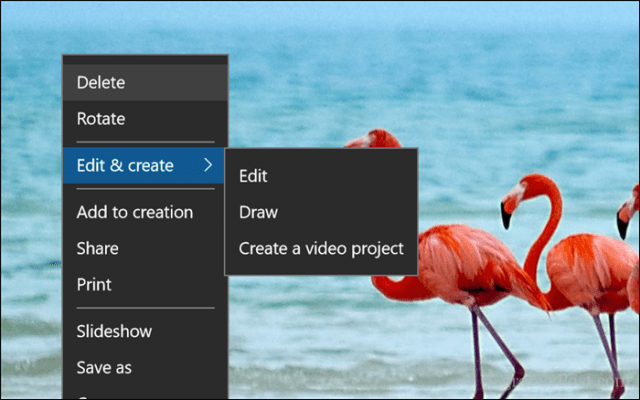
Опинившись в інтерфейсі редагування, натисніть величезне меню «Обрізати та повернути» у верхній частині області редагування.
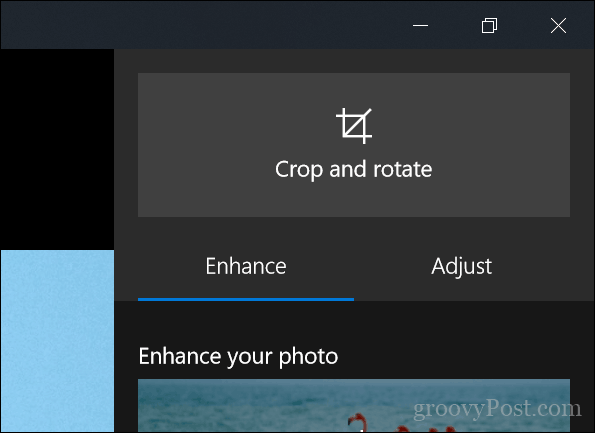
Це активує кріплення по краях фотографії.
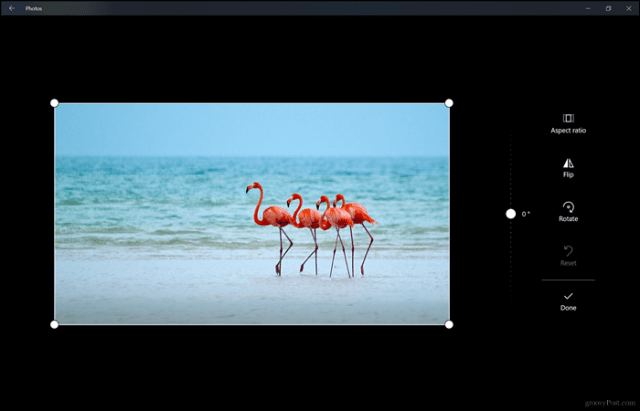
Щоб розпочати обрізання, перетягніть якорі всередину. Якщо ви помилилися, просто натисніть Скинути. Після обрізання до вказаних розмірів натисніть Готово. Це воно!
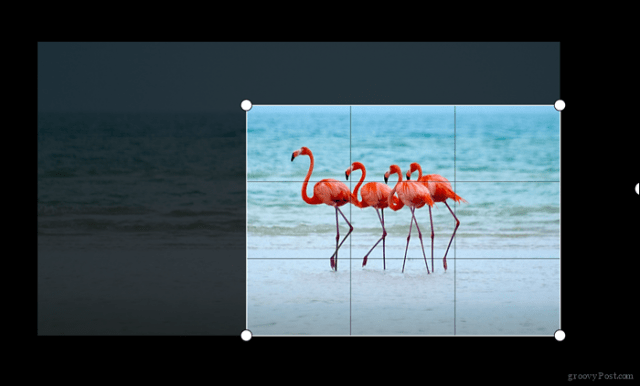
Пофарбуйте 3D у Windows 10
Ще одним новим додатком для Windows 10 є Paint 3D. Ми розглянули деякі нові функції та можливості Paint 3D. Додаток приділяє велику увагу 3D, доповненій реальності та додає до ваших фотографій спеціальні ефекти. Але ви можете використовувати його і для обрізання фотографій. На панелі команд натисніть меню Обрізати.
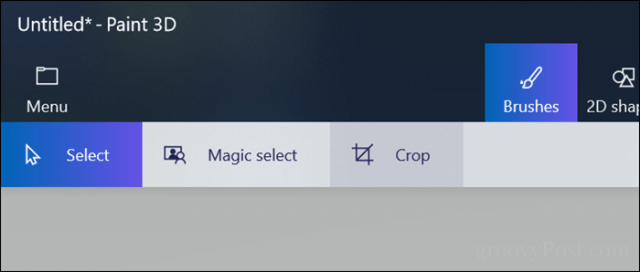
Як і фотографії, ви можете використовувати активовані якорі для регулювання розмірів фотографії.
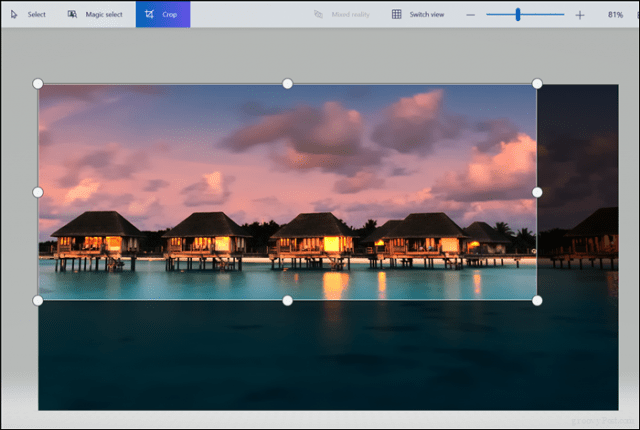
Ви можете переглянути область завдань, щоб побачити ширину та висоту. Якщо ви задоволені результатами, натисніть Готово.
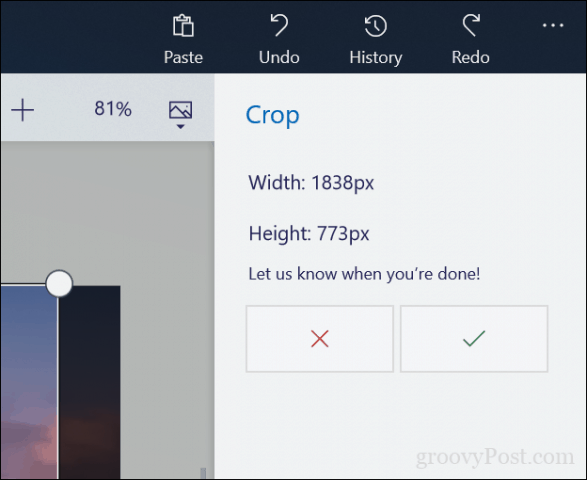
Classic Paint у Windows 10
Старий добрий додаток Paint все ще існує, і він такий же швидкий і простий у використанні, як завжди. Першим кроком є натискання кнопки Вибрати на вкладці Домашня сторінка.
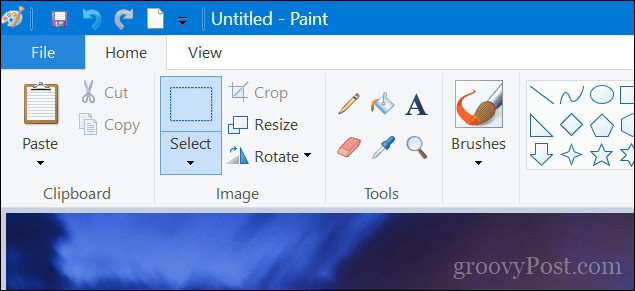
За допомогою миші зробіть вибір, а потім відпустіть.

Натисніть Обрізати в тій самій групі зображень на вкладці Домашня сторінка або натисніть Control + Shift + X.
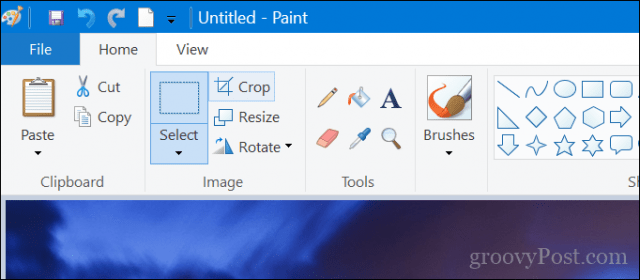
Він є, ваша фотографія зараз обрізана.
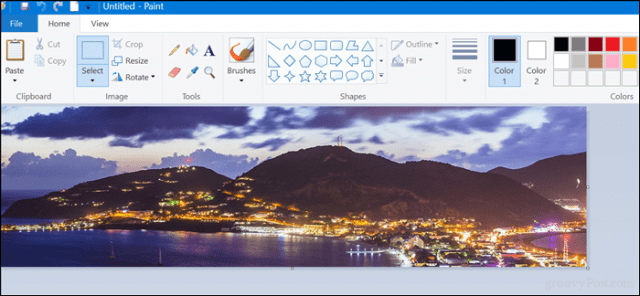
Linux - Shotwell
Більшість дистрибутивів Linux включають Shotwellдодаток, за допомогою якого можна обрізати фотографії та виконувати інші основні завдання з редагування фотографій. Відкрийте зображення, натисніть меню Обрізання внизу або натисніть Control + O на клавіатурі.
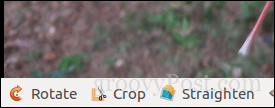
Відрегулюйте якір, а потім натисніть Обрізати.
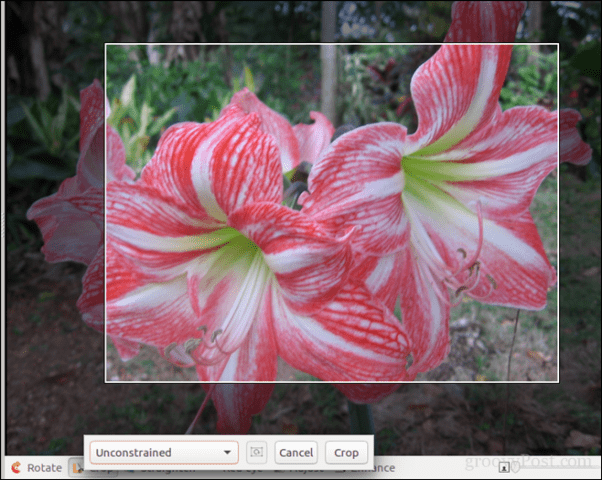
macOS - Фотографії
У настільній операційній системі Apple ви можете використовувати програми "Фотографії" або "Попередній перегляд". У програмі «Фотографії» натисніть меню «Редагувати».
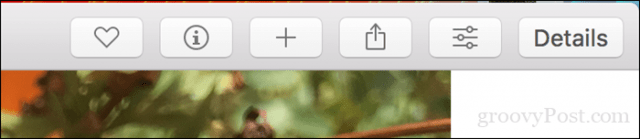
У режимі редагування натисніть Обрізати.
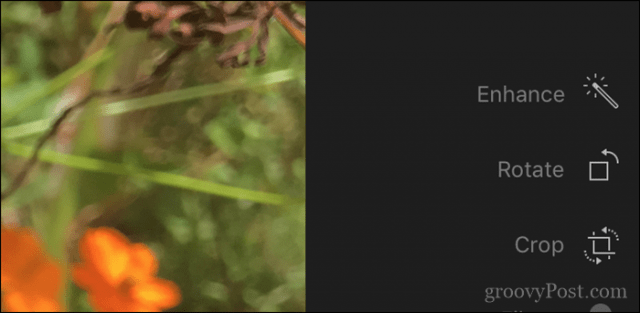
Використовуйте анкери, щоб змінити розмір зображення до бажаного розміру.
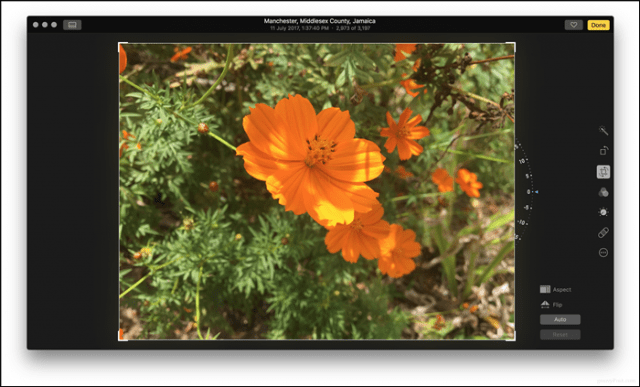
Попередній перегляд у macOS
За допомогою миші зробіть вибір, натисніть Command + K або натисніть Інструменти, а потім натисніть Обрізати.
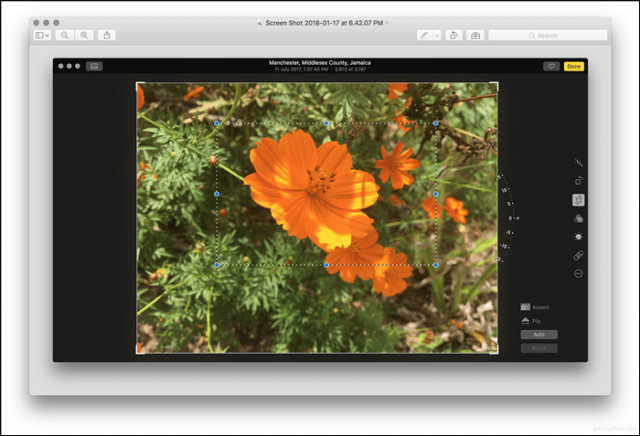
iOS - додаток для фотографій
На вибір є сотні програм, які можуть виконувати обрізання на iOS. Але для цієї статті ми будемо використовувати вбудований додаток Фотографії.
- Запустіть програму "Фотографії" та виберіть зображення із камери. Торкніться меню редагування у верхньому правому куті екрана.
- Торкніться значка обрізання внизу - це прямо біля меню Скасувати.
- За допомогою активованих якорів відрегулюйте розмір фотографії, яку ви хочете зберегти, а потім натисніть кнопку Готово, щоб підтвердити зміни.
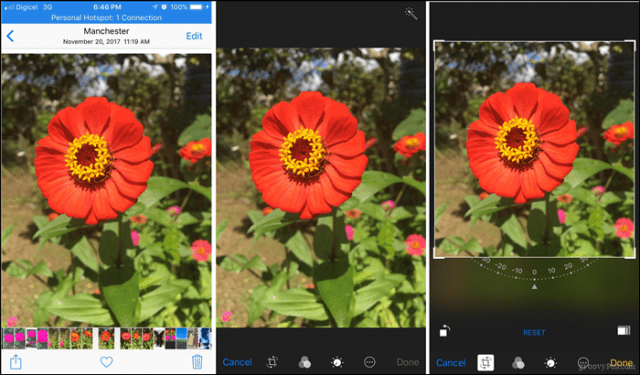
Android - додаток Галерея
Інструкції тут будуть різними, оскількивиробники та оператори часто модифікують стандартну операційну систему Android. Наприклад, Samsung Galaxy або OnePlus відрізнятимуться від стандартного телефону Android або іншої марки / моделі. Тут я використовую дешевий Alcatel.
- Запустіть програму `` Галерея '' та виберіть зображення зі свого камери. Торкніться значка редагування, представленого олівцем унизу.
- Ще раз натисніть Редагувати.
- За допомогою активованих якорів відрегулюйте розмір, а потім натисніть Обрізати.
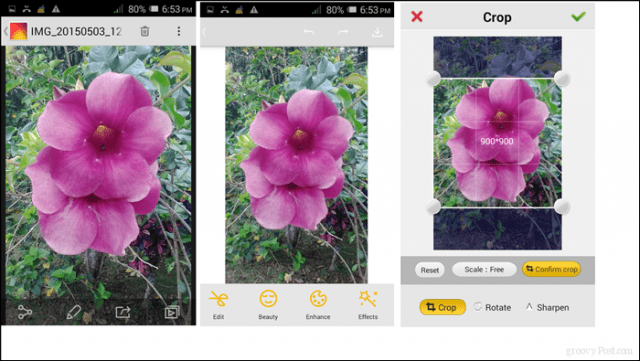
Ось і все - безліч способів обрізати свої фотографії, незалежно від того, працюєте ви в Windows, Linux, macOS, iOS або Android.
Чи є щось, що я пропустив, чи будь-які поради, які могли б допомогти, що могли б зробити це просте завдання в іншому випадку ще простішим? Повідомте нас у розділі коментарів.










Залишити коментар